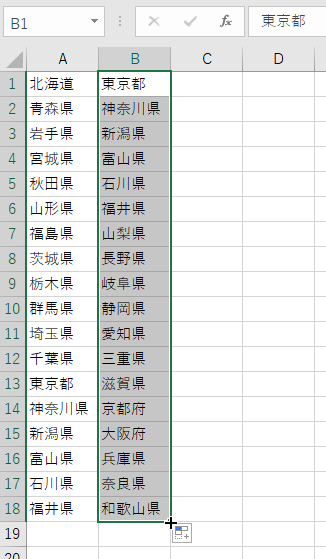オートフィルには既定のユーザー設定リストがあります。決まったパターンはオートフィルで連続データとして入力できます。オートフィル3参照してみてください。
初期設定されているユーザー設定リストは以下の通りです。

11個一緒にオートフィルします。
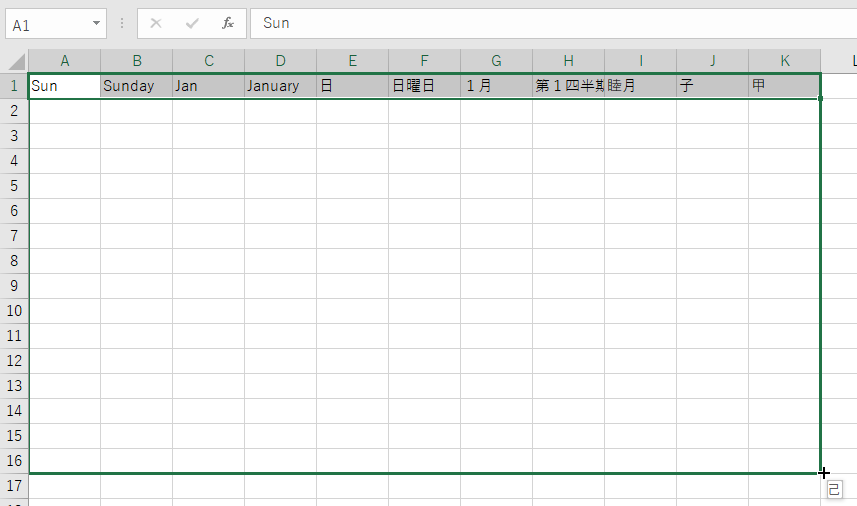
意外と使い勝手のよさそうなものがないようですね。
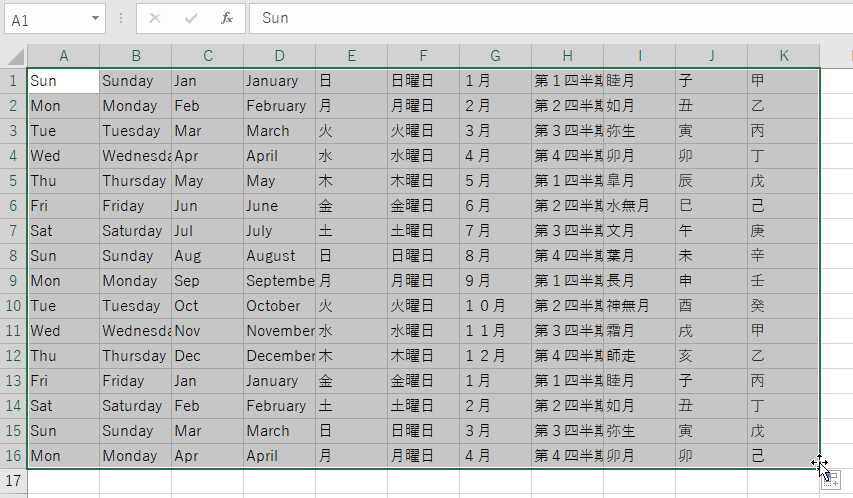
自分でユーザー設定リストを追加してみます。ファイルタブをクリックするとちょっと表示が変わります。一番下のオプションをクリックします。(ちなみに元のエクセル画面に戻るには、左上の左向き矢印をクリックします。)
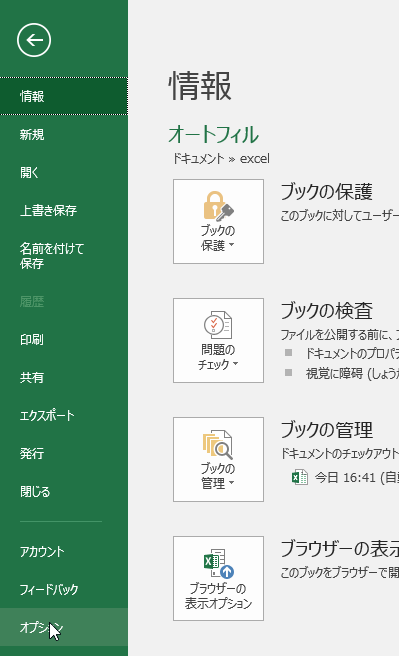
詳細設定をクリックします。右のスクロールバーを一番下まで下げるとユーザー設定リストの編集のボタンをクリックします。
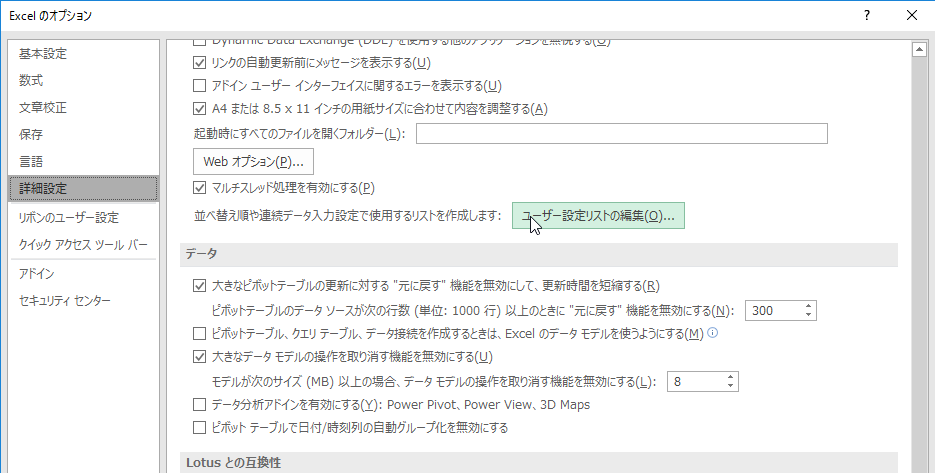
オプションのダイアログが開きます。ここで入力する場合はユーザー設定リストが新しいリストになっているの確認しリストの項目に入力していきます。一つずつ開業して入力し最後に追加のボタンをクリックします。
今回はすでにエクセルに入力されているセルをユーザー設定リストに指定します。下のリストの取り込み元範囲の空白をクリックします。
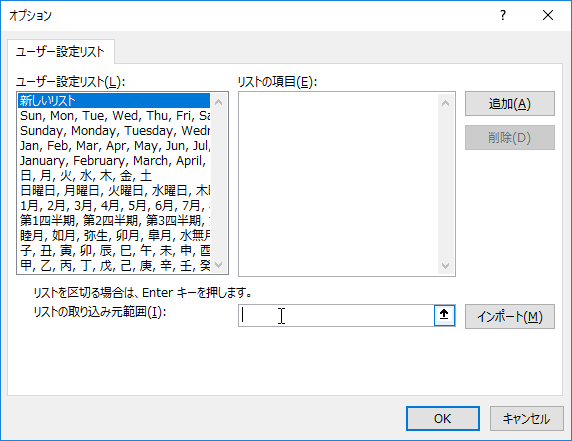
エクセルにすでに用意してあるユーザー設定リストにしたいセルをドラッグします。
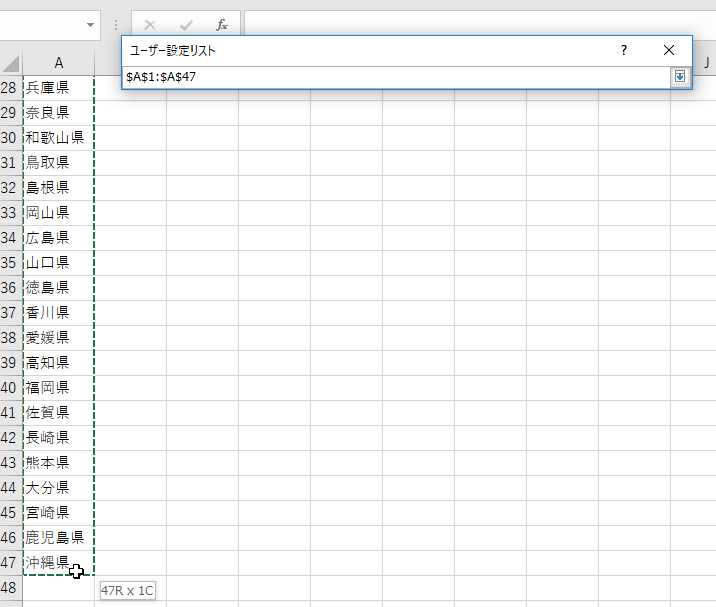
元の画面に戻ってきますのでリストの項目を確認しインポートのボタンをクリックします。
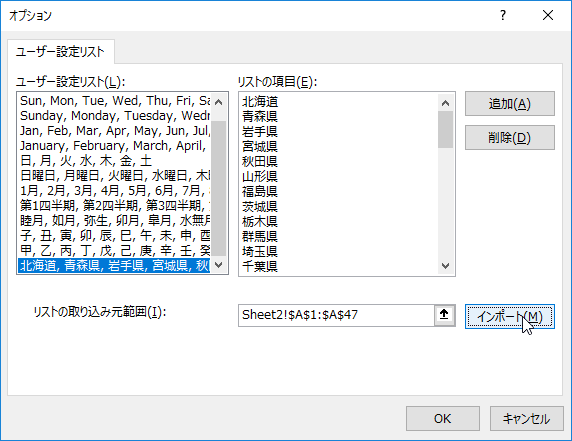
これで設定されましたので都道府県が連続データとして入力できます。
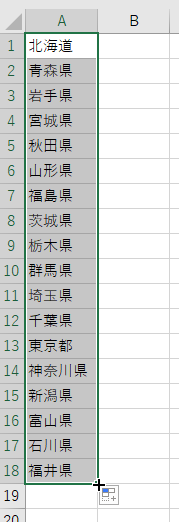
もちろん北海道から始める必要はありません。そしてこれはエクセル自体に保存されますので新しいブックでも使用することが可能です。